Crea popups de generación de leads de alta conversión con Trustmary

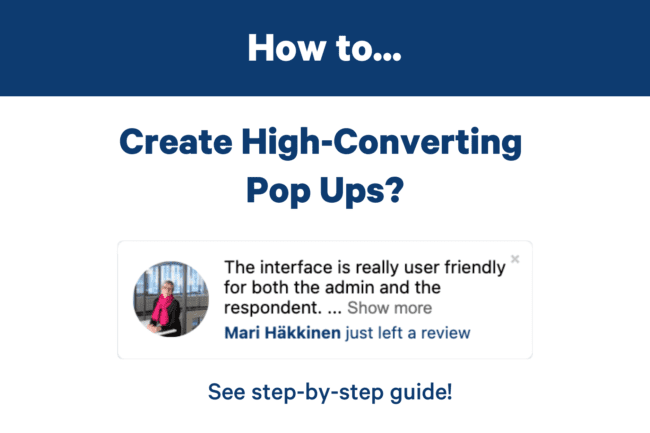
Este blog te ayudará a crear una web de generación de leads de alto rendimiento agregando popups de generación de leads con Trustmary. 💪
¿Qué tipo de popups o ventanas emergentes hay?
Trustmary ofrece varias opciones de popups:
- Popup de notificación
- Formulario popup con testimonio
- Barra de llamada a la acción
- Popup de pantalla completa
- Formulario modal
Todos los popups tienen un gran efecto haciendo tu web más dinámica y aumentando las conversiones.
Sin embargo, si buscas captar leads, los formularios emergentes son los adecuados.
Lee consejos prácticos sobre el contenido de tus popups de generación de leads en nuestro blog: 6 ejemplos de formularios de generación de leads (+cómo diseñar formularios de generación de leads de conversión)
Pero ahora, comencemos por una guía en 5 pasos para crear un popup de generación de leads.
Paso 1: ¡Elige tu personaje!
Para ver nuestras plantillas emergentes, ve a Widgets en Trustmary y haz clic en Crear un nuevo widget en la esquina superior derecha de la página.
Puedes filtrar las plantillas haciendo clic en Popup en la barra de filtros.
A continuación, elige la plantilla de widget de generación de leads que te gustaría usar haciendo clic en ella y luego en Usar plantilla.
Paso 2: Personaliza
Personaliza el popup para que se ajuste a tu marca y al estilo de la web.
Personaliza los campos de formulario, los colores y las pruebas sociales incluidas en la plantilla.
PD: Si aún no has conseguido las reseñas que tienes de las web de reseñas, consulta cómo hacerlo aquí.También puedes modificar la posición del popup: si quieres que aparezca en la parte superior o inferior de la página, en el lado izquierdo o derecho.
Paso 3: Añádelo a la web
Una vez estés satisfecho con el diseño, es hora de añadirlo a tu web.
Ve a Añadir a la web en la parte superior de la página.
Si aún no lo has hecho, agrega la etiqueta Trustmary a la web utilizando el Tag Manager de Google.
Si ya habías agregado la etiqueta Trustmary anteriormente, aparecerá un texto en verde que dice "Instalado correctamente". Ya está todo listo para pasar a la siguiente parte.
Paso 4: Establece detonantes y personalizar la configuración de visualización
Ahora puedes personalizar el detonante que active el popup y modificar otras configuraciones de visualización.
Detonantes a utilizar:
- Carga de página activa el popup cada vez que se cargue una página
- Desplazamiento por la página activa el popup después de que el visitante se haya desplazado hacia abajo en una página un tramo determinado
- Intención de salida activa el popup cuando un visitante está a punto de abandonar la página
Además de los detonantes, puedes elegir:
- en qué páginas mostrar el popup
- en qué dispositivos se muestra el popup
- cuánto tiempo está visible el popup
- con qué frecuencia se muestra
- durante qué porcentaje de sesiones está visible el popup
Más información sobre la configuración de los popups aquí.
Paso 5: Activa
Activa el popup de generación de leads cambiando el interruptor Inactivo (rojo) a Activo (verde) en la esquina superior derecha de la página.
Felicidades, el popup de generación de leads ahora se está ejecutando.
¡Vuelve a Trustmary en un par de días para ver los leads!
¿Alguna pregunta?
Esperemos que estos consejos te ayuden a crear popups de generación de leads buenos para tu web 🔥
Si tienes alguna pregunta o tienes problemas durante el proceso, no dudes en ponerte en contacto con nuestro equipo de soporte de TI.
Siempre puedes ir al Chat de Ayuda en el panel de control de Trustmary.
¿Quieres más resultados?
Asegúrate de revisar los siguientes consejos y actúa según las instrucciones:
- Mejora las tasas de conversión con reseñas de Facebook o Google
- Recoge testimonios en vídeo que mejoren la tasa de conversión de la web con Trustmary
- Crea un chatbot de generación de leads con Trustmary
- Automatiza tus flujos de recopilación de reseñas con Trustmary